Utilizziamo diversi strumenti per assicurarci che il nostro computer Mac funzioni bene. Esistono strumenti di ottimizzazione come TechTool Pro e client FTP come Viper FTP. Il problema è che, se hai installato più strumenti, tendono a lavorare l'uno contro l'altro a causa dell'incompatibilità. E potresti disinstallare le app Mac che non usi frequentemente. Oggi introdurremo due modi per disinstallare TechTool Pro su Mac.
Parleremo dei metodi manuali e automatici per farlo con uno strumento. In questo modo, puoi rimuovere totalmente l'applicazione dal tuo computer Mac assicurandoti che non rimangano dati residui. Puoi risparmiare più spazio poiché i file rimanenti verranno eliminati in modo permanente.
Testo: Parte 1. Cos'è TechTool Pro?Parte 2. Passaggi per disinstallare manualmente TechTool Pro su MacParte 3. Disinstalla facilmente TechTool Pro su Mac e rimuovi gli avanziParte 4. Conclusione
Parte 1. Cos'è TechTool Pro?
Tech Tool Pro si riferisce a una suite di strumenti utilizzati per controllare e gestire l'integrità del tuo computer macOS. Alcuni degli strumenti che ha includono, ma non sono limitati a, quanto segue:
- Il suo TechTool Monitor viene utilizzato per monitorare le funzioni critiche del tuo computer macOS. Questo strumento di monitoraggio avvisa gli utenti nel caso in cui ci sia qualcosa che non va nel sistema informatico.
- TechTool Pro ha anche un'utilità che ti consente di ricostruire i database dei computer macOS. La ricostruzione dei database di Spotlight, Mail, Launch Service e altro può aiutarti a risolvere alcuni dei problemi che potresti incontrare con il tuo Mac.
- Può essere utilizzato per testare i problemi delle unità locali. Una volta che lo strumento ha rilevato problemi all'interno dell'unità a stato solido, trova un modo per ripararlo.
- TechTool Pro ti offre la possibilità di creare un disco di avvio di emergenza nel caso in cui l'unità di avvio all'interno del tuo Mac non funzioni. Questo disco di avvio di emergenza ti aiuterà ad accedere alle utilità di cui hai più bisogno quando il disco di avvio principale del Mac smette di funzionare. Pertanto, sei in grado di risolvere facilmente il problema senza armeggiare su cosa fare.
- Lo strumento consente agli utenti di diagnosticare i diversi problemi che potrebbero incontrare con il computer macOS. Inoltre, ti offre modi per risolvere questi problemi.
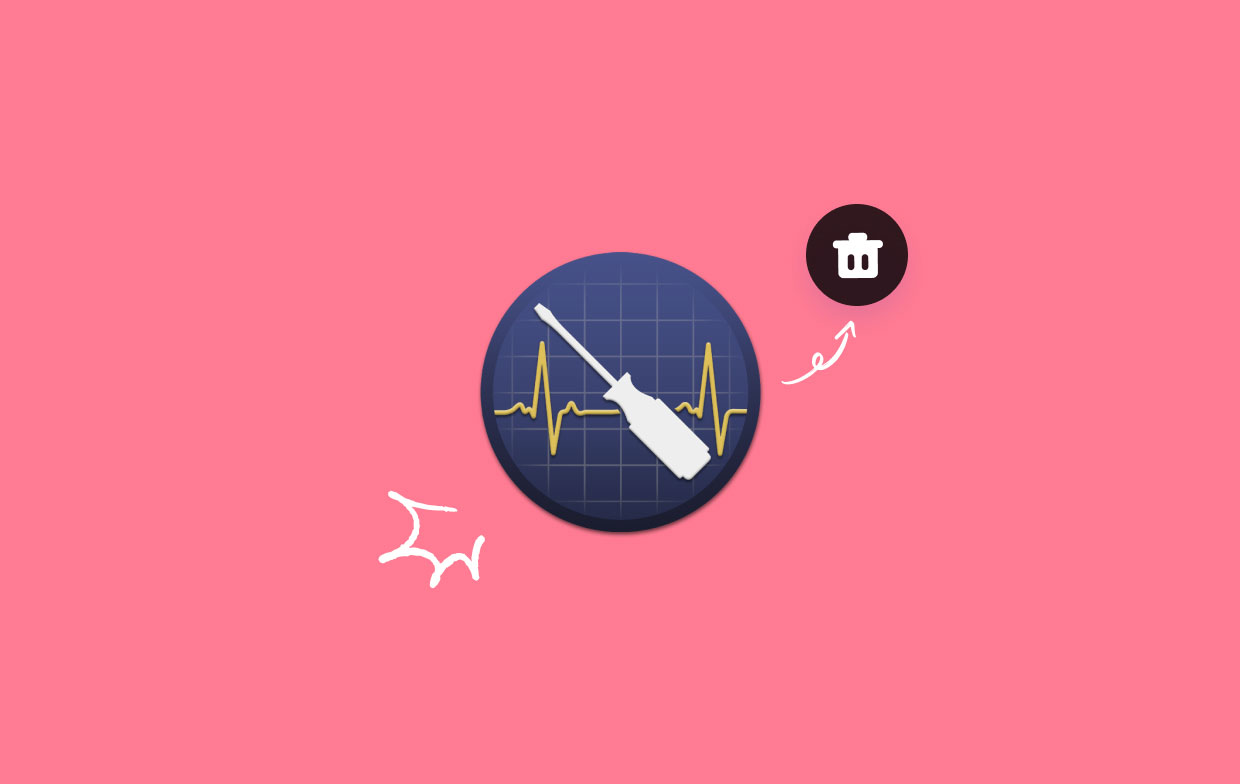
Parte 2. Passaggi per disinstallare manualmente TechTool Pro su Mac
Ecco il metodo manuale per disinstallare l'applicazione TechTool Pro sul tuo computer macOS. Segui semplicemente i passaggi seguenti:
- Vai al menu Apple e scegli Uscita forzata. Scegli l'applicazione TechTool Pro. Clicca Uscita forzata due volte per confermare il processo.
- Apri Finder finestra all'interno del Dock e scegli la cartella per Applicazioni.
- Fare clic con il tasto destro sull'icona di TechTool Pro e selezionare Sposta nel cestino.
- Elimina i file rimanenti. Clicca Finder e quindi scegli Vai dal menu. Nell'elenco a discesa visualizzato, seleziona Vai alla cartella. Inserisci il percorso per "~/Libreria/" senza le virgolette. Quindi, fai clic Go. Apparirà la cartella Libreria principale.
- Per disinstallare completamente TechTool Pro su Mac, all'interno della suddetta cartella Libreria, visitare le sottocartelle di seguito ed eliminare tutti i file e le cartelle associati a TechTool Pro.
- Elimina tutti i file e le cartelle correlati. Svuota il cestino.
- Riavvia il computer macOS per una disinstallazione completa.
Le suddette sottocartelle sono:
/Application Support//Caches//Containers//Cookies//LaunchAgents//LaunchDaemons//Logs//Preferences//PreferencePanes/
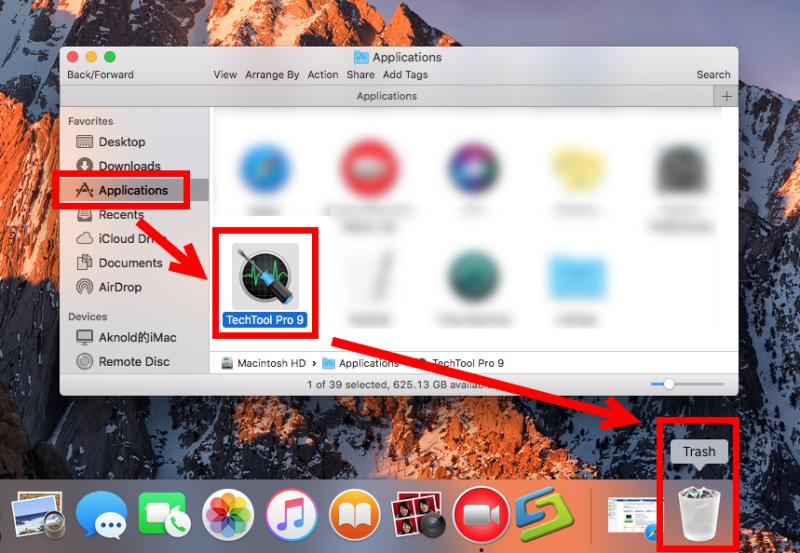
Parte 3. Disinstalla facilmente TechTool Pro su Mac e rimuovi gli avanzi
iMyMac PowerMyMac può aiutarti a ottimizzare e ripulire il tuo Mac. Solo poche semplici azioni accelereranno il tuo MacBook o iMac, rilasceranno spazio di archiviazione sul tuo Mac e garantiranno prestazioni ottimali sul tuo Mac.
PowerMyMac può disinstallare molti tipi di app senza residui. Se lo desidera disinstallare iTunes, Discord o qualsiasi altra app, PowerMyMac può farlo senza sforzo alla velocità della luce.
Di seguito sono riportate le procedure per utilizzare il modulo di disinstallazione dell'app di PowerMyMac per disinstallare TechTool Pro su Mac ed eliminare i suoi residui:
- Installa il software sul tuo computer dopo aver scaricato il programma di installazione.
- Avvialo e seleziona Disinstallazione dal lato sinistro della finestra.
- Clicca SCANSIONA
- Scegli l'app indesiderata come TechTool Pro.app e fare clic su PULISCI dopo aver verificato che nessun file venga lasciato indietro ed eliminare completamente il software dal tuo Mac

Parte 4. Conclusione
Sia che tu stia utilizzando TechTool Pro o le app della concorrenza di TechTool Pro, ora conosci i modi migliori per rimuovere TechTool Pro su computer Mac grazie a questo tutorial. E questo tutorial può guidarti a disinstallare anche altre app Mac.
Abbiamo discusso lo scopo di TechTool Pro nell'introduzione al documento. Abbiamo quindi continuato a guidarti attraverso la disinstallazione manuale di TechTool Pro dal tuo PC. Abbiamo anche discusso di scoprire i file rimanenti nelle cartelle Libreria del tuo computer macOS e di eliminarli lì.
Non è consigliabile rimuovere i programmi manualmente poiché si rischia di cancellare dati di sistema cruciali. Il tuo computer macOS potrebbe bloccarsi o forse iniziare a comportarsi in modo strano a causa di questi. Per questo motivo, ti consigliamo di acquistare uno speciale strumento di disinstallazione.
Ti consigliamo di disinstallare TechTool Pro su Mac utilizzando PowerMyMac. Questa utility può essere utilizzata per eliminare i file inutili e disinstallare le applicazioni dal computer. Il tuo computer può essere velocizzato utilizzando una varietà di strumenti. Ottieni subito lo strumento per una macchina macOS più veloce e più potente.



